मैक के लिए Outlook में नए पूर्ण स्क्रीन दृश्य का उपयोग कैसे करें
माइक्रोसॉफ्ट ऑफिस ओएस एक्स सेब आउटलुक / / March 17, 2020
पिछला नवीनीकरण
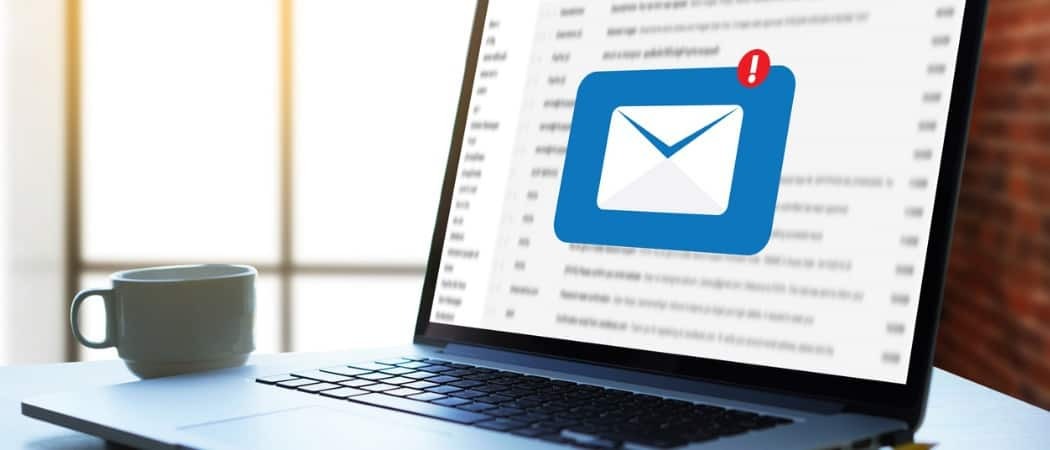
मैक टीम के लिए माइक्रोसॉफ्ट ऑफिस एक रोल पर है और नए साल के लिए नई सुविधाएँ ला रहा है। आउटलुक के लिए फुल-स्क्रीन व्यू शांत नई विशेषताओं में से एक है।
मैक टीम के लिए कार्यालय एक रोल पर है, नए साल में बज रहा है 2016 के संशोधन के लिए नई सुविधाओं के साथ 2015 के मध्य में लॉन्च किया गया। मैक के लिए Outlook 2016 में स्वच्छ नई सुविधाओं में से एक फुल-स्क्रीन व्यू सपोर्ट है। यह OS X की मूल विशेषता है, लेकिन कुछ कार्यक्रमों को पकड़ने में थोड़ा समय लगा है। अब जब यह नए अपडेट के साथ आउटलुक में आ गया है, तो यहां देखें कि इसका उपयोग कैसे किया जाए और क्या उम्मीद की जाए।
मैक के लिए Outlook 2016 में पूर्ण-स्क्रीन दृश्य सक्रिय करें
सबसे पहले, आपको यह सुनिश्चित करने की आवश्यकता है कि आपके पास Office 2016 के नवीनतम अपडेट इंस्टॉल हों। हमारे लेख को देखें नए अपडेट के बारे में निर्देश और आप उन्हें कैसे प्राप्त कर सकते हैं. एक बार जब आपके पास वे अपडेट इंस्टॉल हो जाएं, तो मैक के लिए Outlook 2016 लॉन्च करें। फ़ुल-स्क्रीन व्यू सुविधा प्राप्त करने के लिए विंडो को अधिकतम करें।
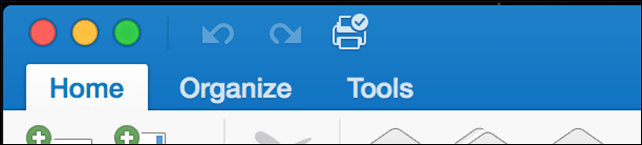
पूर्ण स्क्रीन केवल एक immersive अनुभव से अधिक है। जब आप एक संदेश पृष्ठभूमि खोलते हैं, तो सामग्री पर एक स्पष्ट ध्यान केंद्रित करते हुए विक्षेप हटा दिए जाते हैं। जब आप फोकस दृश्य से बाहर निकलना चाहते हैं, तो मुख्य आउटलुक स्क्रीन पर लौटने के लिए, बस संदेश विंडो के बाहर क्लिक करें।
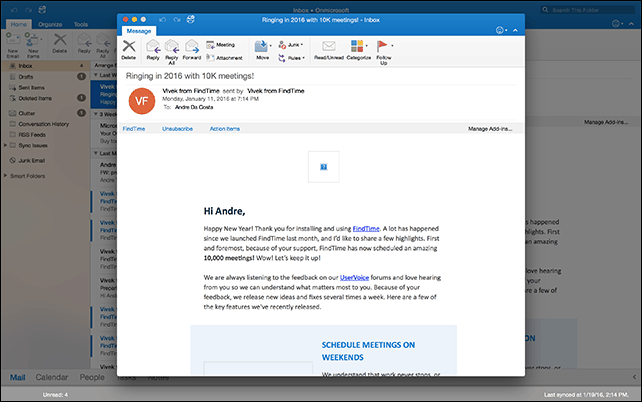
जब आप फ़ुल-स्क्रीन दृश्य में हैं, तो आप मल्टी-टास्क भी कर सकते हैं। एक समय में एक से अधिक संदेश प्रदर्शित करने के लिए, एक संदेश खोलें, फिर उसे न्यूनतम करें। एक अन्य संदेश खोलें, और फिर उस संदेश के लिए संदेश टैब पर क्लिक करें जिसे आपने पहले कम किया था।

आउटलुक 2016 स्वचालित रूप से दोनों संदेशों के बीच स्क्रीन को विभाजित करेगा।

मैंने शुरू में स्क्रीन पर दो संदेशों के साथ फोकस दृश्य को सक्रिय करने में कठिनाई का अनुभव किया। यह पता चलता है कि यदि आपका मैक एक डिफ़ॉल्ट रिज़ॉल्यूशन 1440 x 900 का उपयोग करता है, तो यह संदेशों को टॉगल करने के बजाय करेगा। यदि आप रेटिना डिस्प्ले वाले मैक के मालिक हैं, तो निम्न कार्य करें: खोलें सिस्टम प्रेफरेंसेज तब दबायें प्रदर्शन
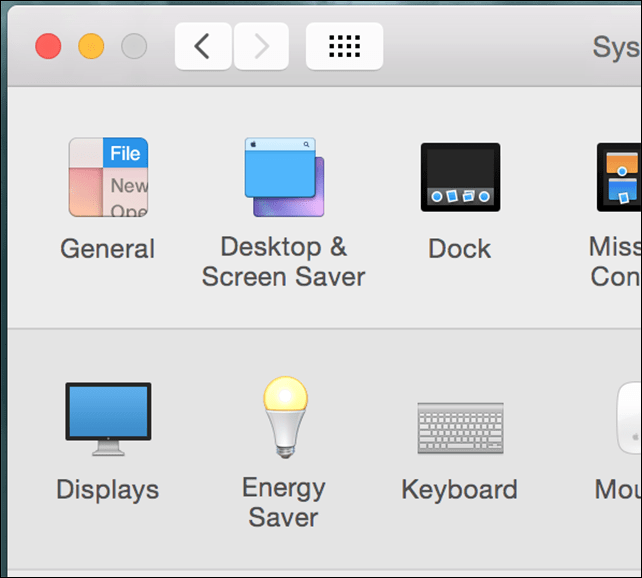
को चुनिए परतदार रेडियो बॉक्स फिर तीसरे विकल्प पर क्लिक करें। ध्यान दें, यह आपके मैक के प्रदर्शन को सीमित कर सकता है। मुझे यह बहुत अजीब लगता है कि मैक के लिए आउटलुक 2016 में काम करने के लिए मुझे ऐसा करना पड़ा।

OS X El Capitan स्प्लिट व्यू सपोर्ट
मैक के लिए आउटलुक 2016 भी नए ओएस एक्स एल कैपिटन सुविधा, स्प्लिट व्यू का लाभ उठाता है। यह एक भी उच्च संकल्प के लिए कहता है, न्यूनतम 1550 पिक्सेल। इसे सक्रिय करने के लिए, क्लिक करें फ़ाइल> नया> मुख्य विंडो. Outlook 2016 के साथ स्प्लिट व्यू, आपको एक अतिरिक्त मुख्य विंडो सेट करने देता है, जिसका उपयोग आप अपने कैलेंडर, कार्यों या किसी अन्य इनबॉक्स को प्रबंधित करने के लिए कर सकते हैं। मेरे संकल्प की सीमा के कारण मुझे यह काम करने के लिए नहीं मिला।
Outlook 2016 के साथ स्प्लिट व्यू, आपको एक अतिरिक्त मुख्य विंडो सेट करने देता है, जिसका उपयोग आप अपने कैलेंडर, कार्यों या किसी अन्य इनबॉक्स को प्रबंधित करने के लिए कर सकते हैं। मेरे संकल्प की सीमा के कारण मुझे यह काम करने के लिए नहीं मिला।
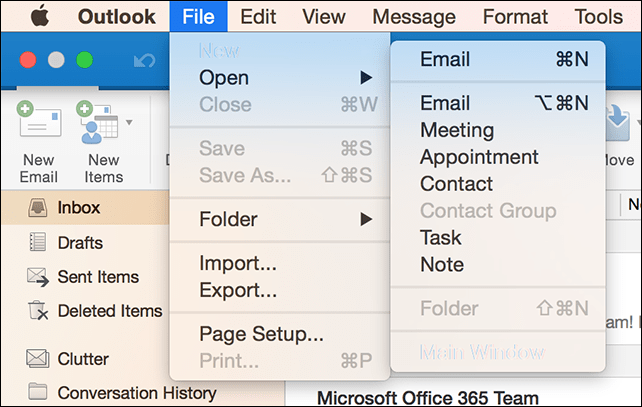
मैक टीम के लिए आउटलुक ये शुरुआती दिन हैं; फीचर को और अधिक निखारने का काम किया जा रहा है। उम्मीद है, हम कम रिज़ॉल्यूशन वाले पुराने मैक के लिए बेहतर समर्थन देखेंगे। आइए जानते हैं कि आप नए फीचर के बारे में क्या सोचते हैं।
